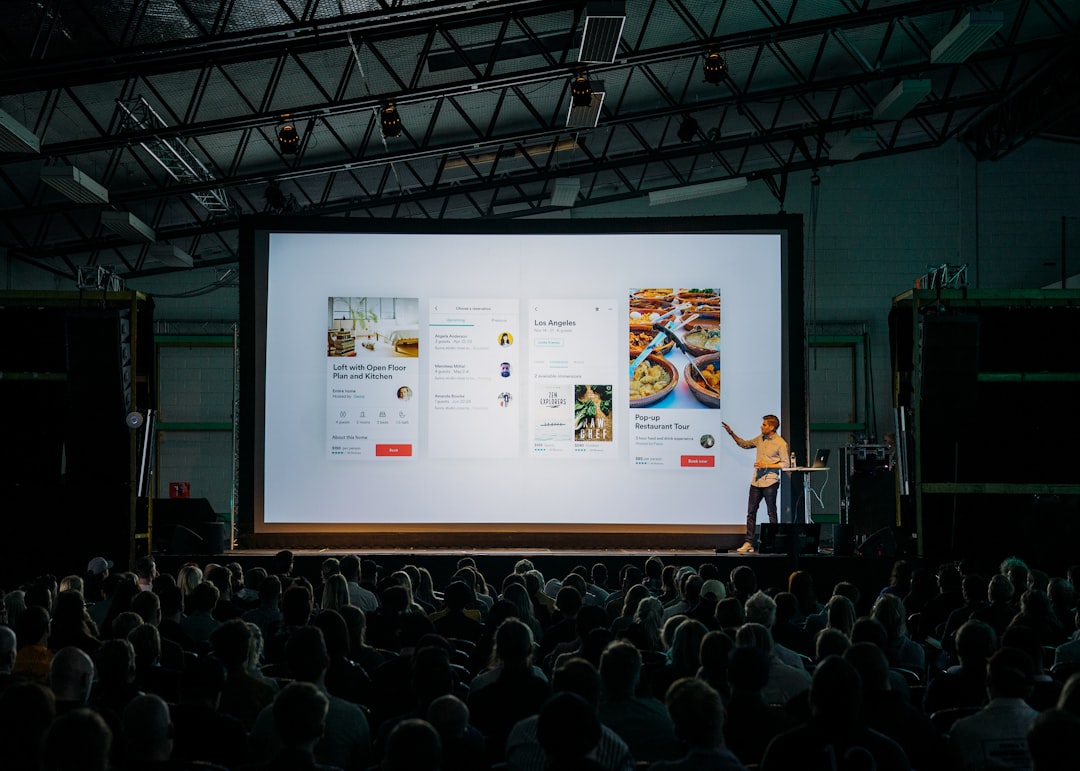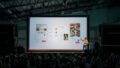PowerPoint便利機能でビジネス資料作成を劇的に効率化する完全ガイド
ビジネスパーソン必見!PowerPointの隠れた便利機能を徹底解説。資料作成の時短、品質向上、プロフェッショナルな表現力を手に入れ、あなたのプレゼンテーションを格段に進化させます。
現代のビジネスシーンにおいて、PowerPointは単なるプレゼンテーションツールを超え、アイデアの可視化、情報の共有、そして意思決定を促すための不可欠なコミュニケーションツールとなっています。しかし、多くのビジネスパーソンはPowerPointの基本的な機能しか活用しておらず、その真のポテンシャルを十分に引き出せていないのが現状です。毎日繰り返される資料作成業務の中で、「もっと早く、もっと質の高い資料を作りたい」「視覚的に魅力的なプレゼンで聴衆を惹きつけたい」といった悩みは尽きないでしょう。
本記事では、そのような課題を抱えるビジネスパーソンの皆様に向けて、PowerPointに搭載されている数々の「便利機能」に焦点を当て、その具体的な活用法を徹底的に解説します。単に機能を紹介するだけでなく、なぜその機能がビジネスにおいて重要なのか、どのように実践すれば最大の効果が得られるのかを、専門的かつ分かりやすい言葉で掘り下げていきます。デザインの自動化から共同作業の効率化、プレゼンテーションの表現力向上まで、多岐にわたる機能群を網羅することで、あなたの資料作成スキルを飛躍的に向上させ、ビジネスにおける生産性向上に貢献することをお約束します。
この記事を読み終える頃には、PowerPointに対する見方が一変し、日々の業務が格段にスムーズに進むようになるはずです。さあ、PowerPointの奥深い世界へ足を踏み入れ、あなたのビジネスを次のレベルへと引き上げる第一歩を踏み出しましょう。
デザインとレイアウトを自動化し、プロの資料を短時間で作成する
ビジネス資料の作成において、デザインとレイアウトは情報の伝達効率と受け手の印象を大きく左右します。しかし、デザインスキルに自信がない、あるいは時間が足りないといった理由で、見た目の良い資料作成に苦慮しているビジネスパーソンは少なくありません。PowerPointには、このような課題を解決し、誰でもプロフェッショナルな資料を短時間で作成できる強力な自動化機能が多数搭載されています。これらの機能を理解し活用することで、デザインにかかる時間を大幅に削減し、コンテンツの質向上に集中できるようになります。
デザイナー機能で即座にプロ級のデザインを提案
PowerPointの「デザイナー」機能は、AIがスライドの内容を分析し、最適なデザインレイアウトや画像、アイコンを自動的に提案してくれる画期的な機能です。テキストや画像をスライドに挿入するだけで、瞬時に複数のデザイン案が表示され、ユーザーは好みのものを選択するだけでプロフェッショナルな見た目のスライドを完成させることができます。特にデザインの知識がない方や、急いで資料を作成する必要がある場合に絶大な威力を発揮します。
- テキストや画像をスライドに挿入します。
- 「デザイン」タブの右端にある「デザイナー」をクリックします。
- 画面右側に表示されるデザインアイデアの中から、最適なものを選択します。
この機能は、特にプレゼンテーションの冒頭スライドや、重要なメッセージを強調したいスライドで効果的です。例えば、箇条書きのテキストをSmartArtグラフィックに自動変換したり、関連性の高いストック画像を提案したりすることで、視覚的な魅力を大幅に向上させることが可能です。Microsoftの公式データによれば、デザイナー機能を活用することで、平均して資料作成時間を20%以上削減できると報告されています。
スライドマスターの活用で一貫したブランドイメージを構築
「スライドマスター」は、プレゼンテーション全体のデザインテンプレートを管理するための機能です。ロゴの位置、フォントの種類とサイズ、背景色、プレースホルダーの配置など、すべてのスライドに共通する要素をスライドマスターで設定することで、プレゼンテーション全体の一貫性を保ち、ブランドイメージを強化することができます。特に企業内での資料作成において、統一されたデザインガイドラインを遵守するために不可欠な機能です。
スライドマスターを設定することで、個々のスライドでデザイン調整を行う手間が省け、誤ってデザインが崩れるリスクも低減されます。例えば、企業のロゴを特定の位置に固定したり、特定のフォントスタイルを強制したりすることで、誰が作成しても同じ品質の資料が生まれる環境を構築できます。これは、組織全体の資料作成効率と品質向上に直結する重要なアプローチです。
配置ガイドとスマートガイドでオブジェクトを正確に配置
オブジェクト(図形、画像、テキストボックスなど)の配置は、スライドの見た目の美しさと情報の整理に直結します。「配置ガイド」と「スマートガイド」は、これらのオブジェクトを正確かつ均等に配置するための視覚的な補助線です。オブジェクトを移動する際に自動的に表示され、他のオブジェクトとの間隔やスライドの中心線に合わせて配置するのを助けます。
配置ガイドは、オブジェクトがスライドの中心や端に揃った際に表示される赤い点線です。スマートガイドは、複数のオブジェクトを選択した際に、それらの間隔を均等にするためのガイドラインとして機能します。これにより、手動での微調整が不要となり、視覚的にバランスの取れたレイアウトを容易に実現できます。特に複数のグラフや画像を並べる際に、これらのガイドは資料のプロフェッショナル感を大きく高めます。
テーマとバリアントで手軽にデザインを切り替える
PowerPointの「テーマ」は、フォント、配色、背景スタイル、図形効果など、プレゼンテーション全体のデザイン要素をまとめたものです。テーマを変更するだけで、資料全体の雰囲気をガラリと変えることができます。さらに、「バリアント」機能を使えば、同じテーマ内で異なる配色やフォントの組み合わせを簡単に切り替えることが可能です。
例えば、企業のブランドカラーに合わせてテーマをカスタマイズし、特定のプロジェクトではバリアントでアクセントカラーを変更するといった使い方ができます。これにより、複数のプレゼンテーションで一貫したブランドイメージを保ちつつ、プロジェクトや目的に応じた柔軟なデザイン調整が可能になります。デザインの専門知識がなくても、手軽に高品質な見た目を実現できるため、ビジネスパーソンにとって非常に有用な機能と言えるでしょう。

情報整理と視覚化を強化し、メッセージを明確に伝える
効果的なプレゼンテーションの鍵は、複雑な情報をいかに簡潔かつ視覚的に分かりやすく伝えるかにあります。テキストだけのスライドは聴衆の注意を引きにくく、メッセージが埋もれてしまいがちです。PowerPointには、情報を整理し、視覚化するための強力なツールが豊富に用意されており、これらを活用することで、あなたのメッセージをより明確に、そして印象的に伝えることが可能になります。データの分析結果、プロセスフロー、組織図など、様々な情報を効果的に表現するための機能群を深く掘り下げていきましょう。
SmartArtグラフィックで複雑な情報を簡潔に表現
「SmartArtグラフィック」は、箇条書きのテキストを視覚的に魅力的な図形に変換する機能です。プロセス、階層、サイクル、リスト、関係、ピラミッド、マトリックスなど、多種多様なレイアウトが用意されており、複雑な情報を一目で理解しやすい形に整理できます。例えば、プロジェクトのフェーズをプロセス図で示したり、組織構造を階層図で表現したりすることで、テキストのみでは伝わりにくい概念を直感的に把握させることが可能です。
SmartArtは、特に以下のような情報の視覚化に優れています。
- ビジネスプロセスのステップ
- 組織の階層構造
- 製品開発のサイクル
- SWOT分析のような関係性
- 重要度を示すピラミッド構造
SmartArtはテキストを入力するだけで自動的に図形が生成され、色やスタイルも簡単に変更できるため、デザインの専門知識がなくても高品質なグラフィックを作成できます。これにより、資料の説得力を高め、聴衆の理解度を深めることに貢献します。
グラフ機能の高度な使い方:データ連携とカスタマイズ
数値データを視覚的に表現する上で、グラフは不可欠なツールです。PowerPointのグラフ機能は、Excelと密接に連携しており、Excelで作成したデータを直接グラフとして挿入したり、PowerPoint内でデータを編集したりすることが可能です。棒グラフ、折れ線グラフ、円グラフなど基本的なものに加え、複合グラフや散布図、株価チャートなど、専門的なデータ表現にも対応しています。
高度な使い方としては、以下のようなポイントが挙げられます。
- Excelとのリンク貼り付け: Excelの元データを変更すると、PowerPointのグラフも自動的に更新されるように設定することで、常に最新のデータを表示できます。これは、定期的に更新されるレポート資料などで特に有用です。
- グラフ要素のカスタマイズ: グラフのタイトル、軸ラベル、データラベル、凡例、グリッド線など、あらゆる要素を詳細にカスタマイズできます。強調したいデータポイントに色を付けたり、特定のトレンドを線で示したりすることで、メッセージをより明確に伝えます。
- ミニグラフ(スパークライン)の活用: Excelで作成したミニグラフを画像として挿入することで、限られたスペースで複数のデータ系列のトレンドを比較できます。
グラフを効果的に使用するためには、データの種類と伝えたいメッセージに最適なグラフ形式を選択することが重要です。例えば、時間の経過による変化は折れ線グラフ、項目間の比較は棒グラフ、全体に対する割合は円グラフが適しています。
表機能の効率的な活用とデザイン
数値データやテキスト情報を整理して表示する際、表は非常に有効な手段です。PowerPointの表機能は、Excelのように複雑な計算はできませんが、情報の整理と視覚的な表現において優れた能力を発揮します。単にデータを並べるだけでなく、PowerPointの表デザインツールを活用することで、見やすく、分かりやすい表を作成できます。
効率的な活用ポイントは以下の通りです。
- テーブルスタイルの適用: 豊富なプリセットスタイルから、資料のテーマに合ったデザインを瞬時に適用できます。ヘッダー行、集計行、縞模様の行などを設定することで、視認性を高めます。
- セルの結合と分割: 複雑な情報を整理するために、セルを結合したり分割したりして、柔軟なレイアウトを作成できます。
- 配置とサイズ調整: 表全体をスライド内で適切に配置し、フォントサイズとのバランスを考慮してセル幅や行高を調整することで、読みやすさを向上させます。
表は、特に比較情報や一覧情報を提示する際にその真価を発揮します。例えば、製品の機能比較表や、プロジェクトのタスク一覧など、多くの情報を整理して提示する場面で活用することで、聴衆が情報を素早く理解する手助けとなります。
アイコンと3Dモデルの挿入で視覚的な魅力を向上
テキストやグラフだけでは伝えきれない概念や、スライドに視覚的なアクセントを加えたい場合、「アイコン」や「3Dモデル」の挿入が非常に効果的です。PowerPointには、著作権フリーで利用できる膨大な数のアイコンライブラリが標準搭載されており、ビジネス、教育、テクノロジーなど、様々なカテゴリのアイコンを簡単に見つけて挿入できます。
アイコンは、以下のような場面で特に有用です。
- 箇条書きの項目に視覚的なシンボルを追加する。
- 複雑な概念をシンプルな図で表現する。
- スライド全体のデザインに統一感とモダンな印象を与える。
また、Office 365ユーザーであれば、「3Dモデル」を挿入することも可能です。製品の構造、解剖図、建築物など、様々な3Dモデルをスライドに配置し、回転させたり拡大縮小したりすることで、よりリッチでインタラクティブなプレゼンテーションを実現できます。これは、特に製品デモンストレーションや技術解説において、聴衆の理解を深める上で非常に強力なツールとなります。

共同作業とフィードバックを円滑にし、チームの生産性を最大化する
現代のビジネス環境では、資料作成は単独で行われるものではなく、チームメンバーとの共同作業が不可欠です。複数の関係者が関わる資料作成プロセスでは、情報の共有、フィードバックの収集、そして最終的な承認まで、円滑なコミュニケーションが求められます。PowerPointは、このような共同作業を強力にサポートする機能を多数搭載しており、チームの生産性を飛躍的に向上させることができます。これらの機能を活用することで、時間と労力を節約し、より質の高い共同成果物を生み出すことが可能になります。
コメント機能とメンションで具体的なフィードバックを共有
PowerPointの「コメント」機能は、スライド内の特定の箇所に対してテキスト形式のフィードバックや質問を直接書き込むことができる機能です。これにより、「このグラフのデータソースは何ですか?」「この表現はもう少し具体的にできませんか?」といった具体的な指示を、該当箇所に紐付けて残すことができます。コメントは作成者や日時も記録されるため、誰がいつ、どのようなフィードバックをしたのかが一目瞭然です。
さらに、Office 365環境では、コメント内で特定のチームメンバーを「@メンション」することで、そのメンバーに直接通知を送信し、コメントへの返信を促すことが可能です。これにより、フィードバックのやり取りが迅速化され、見落としがちな修正依頼も確実に伝達できるようになります。コメント機能を活用することで、メールやチャットでのやり取りに散逸しがちなフィードバックを一元管理し、資料作成プロセスを大幅に効率化できます。
共同編集機能でリアルタイムに資料を更新
PowerPointの「共同編集」機能は、複数のユーザーが同じプレゼンテーションファイルを同時に開き、リアルタイムで編集できる画期的な機能です。OneDriveやSharePointなどのクラウドストレージにファイルを保存することで、チームメンバーはそれぞれのPCから同時にファイルにアクセスし、テキストの修正、画像の挿入、スライドの追加など、あらゆる編集作業を並行して行うことができます。
共同編集の大きなメリットは、常に最新のファイルで作業ができる点にあります。ファイルのバージョン管理に悩む必要がなく、誰かが編集した内容は即座に他のメンバーの画面にも反映されます。これにより、メールでのファイル送受信や、複数のバージョンが混在する混乱を避け、チーム全体の作業効率を大幅に向上させることが可能です。特に、締め切りが迫っているプロジェクトや、緊急性の高い資料作成において、その効果は絶大です。
バージョン履歴で過去の編集内容を追跡・復元
共同編集を行う際や、長期にわたる資料作成プロセスでは、「バージョン履歴」機能が非常に役立ちます。OneDriveやSharePointに保存されたPowerPointファイルは、自動的に過去のバージョンが保存されており、いつでも過去の編集状態に戻したり、特定の変更内容を確認したりすることができます。これは、誤って重要な部分を削除してしまった場合や、以前のバージョンと比較して変更点を確認したい場合に非常に有効です。
バージョン履歴は、誰がいつどのような変更を加えたのかを詳細に記録しているため、チーム内での責任の所在を明確にし、トラブル発生時の原因究明にも役立ちます。これにより、安心して共同作業を進めることができ、万が一の事態にも迅速に対応できる体制を構築できます。データ損失のリスクを軽減し、資料作成の信頼性を高める上で不可欠な機能と言えるでしょう。
発表者ツールと発表者コーチでプレゼンの質を高める
プレゼンテーションの成功は、資料の質だけでなく、発表者のパフォーマンスにも大きく左右されます。PowerPointの「発表者ツール」は、発表者が聴衆に見せるスライドとは別に、自分だけが見ることができるメモや次のスライドのプレビューを表示する機能です。これにより、聴衆に背を向けることなく、スムーズにプレゼンテーションを進めることができます。
さらに、Office 365に搭載されている「発表者コーチ」機能は、AIがあなたのプレゼンテーション練習をサポートしてくれます。話す速度、声の大きさ、繰り返し使う言葉、不適切な表現などをリアルタイムで分析し、改善点を提案してくれます。これにより、本番前に自信を持ってプレゼンテーションに臨むための準備を徹底的に行うことが可能です。特に、プレゼンテーション経験が少ない方や、特定の言語での発表に不安がある方にとって、非常に心強い味方となるでしょう。

プレゼンテーションの表現力を高め、聴衆を惹きつける
優れたプレゼンテーションは、単に情報を伝えるだけでなく、聴衆の感情に訴えかけ、記憶に残る体験を提供します。PowerPointには、視覚効果やインタラクティブな要素を盛り込むことで、プレゼンテーションの表現力を格段に高める機能が多数搭載されています。これらの機能を適切に活用することで、あなたのメッセージはより力強く、より魅力的に聴衆に届き、プレゼンテーションの成功へと導かれるでしょう。ここでは、聴衆の注意を引きつけ、エンゲージメントを高めるための具体的なテクニックと機能について解説します。
画面切り替えとアニメーションの洗練された使い方
「画面切り替え」は、スライドから次のスライドへ移行する際のエフェクトです。単に切り替えるだけでなく、モーフィング、フェード、プッシュ、ワイプなど、様々な効果を適用することで、プレゼンテーションに動きとリズムを与えることができます。特に「変形(モーフィング)」機能は、オブジェクトの位置やサイズ、回転を自動で滑らかに変化させ、動画のような効果を生み出すことができ、非常に洗練された印象を与えます。
「アニメーション」は、スライド内のテキストや画像、図形といった個々のオブジェクトに動きを加える機能です。出現、強調、終了、移動パスといった種類があり、情報を段階的に表示したり、特定の要素に注意を向けさせたりする際に有効です。例えば、グラフの棒を一つずつ表示して説明したり、重要なキーワードを強調してフェードインさせたりすることで、聴衆の理解度を深め、飽きさせない工夫ができます。ただし、過度なアニメーションは情報の伝達を妨げる可能性があるため、目的を持って慎重に選択することが重要です。
洗練されたアニメーションの使い方の例:
- 出現(Entrance): 重要なポイントやグラフのデータ系列を段階的に表示し、説明に合わせて情報を開示する。
- 強調(Emphasis): 特定の単語や数字を拡大・縮小したり、色を変えたりして、聴衆の注目を集める。
- 変形(Morph): 複数のスライドにわたってオブジェクトの位置や形状を変化させ、スムーズなトランジションで物語性を演出する。
これらの効果は、プレゼンテーションの構成とメッセージの流れに合わせて戦略的に使用することで、聴衆の理解と記憶に強く訴えかけることができます。
ズーム機能(要約ズーム、スライドズーム)でインタラクティブなナビゲーション
PowerPointの「ズーム」機能は、プレゼンテーション中にスライド間を自由に移動できるインタラクティブなナビゲーションツールです。「要約ズーム」は、プレゼンテーションの主要セクションやキーポイントを一覧表示するスライドを自動で作成し、そこから任意のセクションにジャンプすることができます。これにより、プレゼンテーションの全体像を聴衆に示しつつ、必要に応じて詳細な内容に深く掘り下げていくことが可能になります。
「スライドズーム」は、特定のスライドへのリンクを別のスライド内に埋め込む機能です。例えば、全体像を示すスライドから、特定のデータや事例を解説する詳細スライドへ一時的にジャンプし、解説が終わったら元のスライドに戻るといった柔軟なプレゼンテーションが可能です。これにより、聴衆の質問に即座に答えたり、議論の展開に合わせて情報を提示したりするなど、インタラクティブなコミュニケーションを実現できます。従来の直線的なスライド進行とは異なり、聴衆の関心や反応に応じて柔軟に情報を提示できるため、エンゲージメントを高める上で非常に強力です。
録画機能とナレーションで高品質な動画コンテンツを作成
PowerPointの「録画」機能は、スライドショーを動画として記録できるだけでなく、ナレーション、レーザーポインターの動き、インク注釈なども同時に記録できます。これにより、単なるスライドの羅列ではなく、発表者の声や解説が加わった、よりリッチな動画コンテンツを簡単に作成できます。
この機能は、以下のような場面で特に有用です。
- ウェビナーやオンライン講座のコンテンツ作成
- 製品デモンストレーション動画
- 社内研修資料
- プレゼンテーションのリハーサルと自己評価
録画された動画はMP4形式でエクスポートできるため、YouTubeや社内ポータルサイトなどで簡単に共有・配信が可能です。これにより、時間や場所の制約を受けずに情報を共有できるようになり、非同期コミュニケーションの質を大幅に向上させることができます。また、発表者自身のプレゼンテーションスキル向上にも役立ちます。
インク機能とレーザーポインターでリアルタイムに強調
プレゼンテーション中に特定の箇所を強調したい場合、「インク機能」と「レーザーポインター」が非常に役立ちます。発表者ツールを使用している際、またはスライドショーモード中にペンツールを選択することで、スライド上に自由に書き込みを行うことができます。重要なキーワードを丸で囲んだり、図形に矢印を追加したりすることで、聴衆の注意を瞬時に引きつけ、メッセージをより明確に伝えます。
レーザーポインターは、物理的なポインターがなくても、画面上で赤い点として表示され、注目してほしい箇所を指し示すことができます。これらの機能は、特に議論が活発な場面や、複雑な図解を説明する際に、リアルタイムでのインタラクションを可能にし、聴衆の理解を深める上で非常に効果的です。デジタルホワイトボードのような感覚で、柔軟かつダイナミックなプレゼンテーションを実現できるでしょう。
データ連携と外部ツールとの統合でPowerPointの可能性を広げる
PowerPointは単体で強力なツールですが、他のMicrosoft Officeアプリケーションや外部サービスと連携することで、その可能性はさらに大きく広がります。特にビジネス資料では、Excelからの数値データ、Web上の情報、PDF形式のドキュメントなど、様々な形式のデータを取り扱う必要があります。PowerPointの連携機能を活用することで、情報の正確性を保ちながら、資料作成の効率を向上させ、よりリッチなコンテンツを提供することが可能になります。ここでは、PowerPointを他のツールとシームレスに統合する方法を解説します。
Excelとの連携(埋め込み、リンク)で最新データを常に表示
<
よくある質問(FAQ)
Q1: PowerPoint 便利機能を始める際の注意点は何ですか?
A: 初心者の方は、まず基本的な知識を身につけることが重要です。安全性を最優先に、段階的に技術を習得していくことをお勧めします。
Q2: PowerPoint 便利機能でよくある失敗例は?
A: 事前準備不足や基本手順の省略が主な原因です。本記事で紹介している手順を確実に実行することで、失敗リスクを大幅に減らせます。
Q3: PowerPoint 便利機能の習得にはどのくらい時間がかかりますか?
A: 個人差はありますが、基本的な内容であれば1-2週間程度で習得可能です。継続的な練習により、より高度な技術も身につけられます。
Q4: PowerPoint 便利機能に関する最新情報はどこで入手できますか?
A: 公式サイトや専門機関の発表、業界団体の情報を定期的にチェックすることをお勧めします。当サイトでも最新情報を随時更新しています。
PowerPoint 便利機能で成功するための追加ヒント
継続的な改善
PowerPoint 便利機能の習得は一朝一夕にはいきません。定期的な練習と改善により、着実にスキルアップを図りましょう。
コミュニティ活用
同じPowerPoint 便利機能に取り組む仲間とのネットワークを築くことで、より効率的に学習を進められます。
最新トレンド把握
PowerPoint 便利機能の分野は日々進歩しています。最新の動向を把握し、時代に合った手法を取り入れることが重要です。